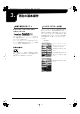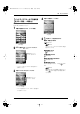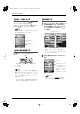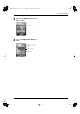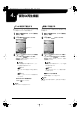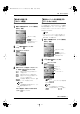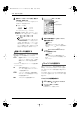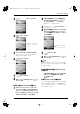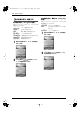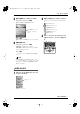User Manual
Table Of Contents
- サイレントアンサンブルピアノプロフェッショナルモデルXP 取扱説明書
4
章 便利な再生機能
29
本機は全体の音量調節の他に、以下のような異なる音源
の間で音量のバランスを調節することができます。
Voice
ボイス
:
鍵盤演奏(
Quiet
/ヘッドフォンモード時)
のピアノパート(電子ピアノ音)
*
の音量の
調節をします。(
P.23
「再生の基本操作」
参照)
*
あらかじめソフトに録音されたピアノパートの音量を調節す
ることはできません。
TG:
本機の内蔵電子音源(トーンジェネレー
ター:
TG
)で発音されるアンサンブルパー
トの音量を調節します。
Audio
オーディオ
:
ソフトウェア(音楽
CD
)の音量を調節し
ます。また、ビデオ同期再生時にマイク音
声の音量を調節します。
MIC:
マイクからの入力音量を調節します。
内蔵ソングライブラリー(
PianoSoft Library
、
User
Library
)の中からお好みの曲をプレイリストに登録す
れば、曲をプレイリストの曲順で連続して再生すること
ができます。
以下の手順で、新しいプレイリストを作成し目的の曲を
プレイリストに登録してから、そのプレイリストの曲を
再生します。
プレイリストを新規作成する
4
目的のパートをタップして設定(再生ま
たは消音)を変えます。
タップする度にパートのアイコンの色が以下のよ
うに変わり、状態を表示します。
例:左手パートの場合
キャンセルされたピアノパートがあると、
の文字表示「
Part
パート
」の代わりに、キャン
セルされていない(再生される)パートが表示さ
れます( )。
ご注意
通常、 と にはピアノが割り当てられ
ていますが、それ以外のパートが割り当てられて
いる場合、表示が黄色になりパートキャンセルの
設定を変えることはできません。パートの割当て
についての詳細は、
P.34
の「再生オプション機
能を個々の曲に設定する」を参照してください。
音量バランスを調節する
再生(緑) 消音(白)
1
をタップします。
2
目的の音源の音量バー上をタップして、
音量を調節します。
ヒント
目的の音源タイトル(
Voice
、
TG
、
Audio
、
MIC
)をタップし、 を押しても音量の調節が
できます。
3
をタップして
Balance
バラン ス
コント
ロール画面を消します。
ヒント
本機に接続したマイクの音量を調節するには、
P.54
の「マイクを使ったビデオ同期録音」を参
照してください。
プレイリストを活用する
1
Main
メイン
画面の をタップします。
2
をタップします。
Function
メニューが表示されます。
音量バー
Balance
バランス
コントロール画面
音量の数値表示
AdvancedManual.book 29 ページ 2008年8月21日 木曜日 午前11時38分